Comment changer le nombre de produits WooCommerce par page
Publié: 2020-11-18Cet article a été créé dans le but de discuter des possibilités de personnalisation dans WooCommerce, en commençant par la méthode pour modifier le nombre de produits WooCommerce par page .
L'un des avantages les plus importants de WooCommerce est la gamme de choix personnalisables. Les utilisateurs peuvent configurer l'apparence de leur site Web de pratiquement n'importe quelle manière, ce qui est remarquable pour personnaliser les pages de produits. Dans une page de boutique WooCommerce, le nombre précis de pages est de 16, qui se divisent en 4 lignes * 4 colonnes.
Vous cherchez peut-être à configurer le nombre d'articles à afficher sur la page de la boutique si vous avez une tonne de produits dans votre boutique WooCommerce. Cela peut être dû à la taille des images du site, aux widgets ou à d'autres facteurs d'interface.
Raisons de changer le nombre de produits WooCommerce par page
Il y a toujours une raison de changer le nombre de produits WooCommerce par page. Donc, si vous n'êtes toujours pas clair sur le motif principal de le faire.
Nous avons répertorié certaines des raisons possibles pour modifier le nombre de produits WooCommerce par page :
- Si vous souhaitez maximiser vos revenus en affichant plus de détails sur chaque produit, ou si vous souhaitez modifier la vue globale de votre page.
- Cela rend plus confortable pour vos clients de parcourir vos articles et de déterminer ce qu'ils recherchent, en particulier si vous avez de nombreux produits à montrer.
- Pour booster l'accessibilité de votre site web. Cela peut être dû au fait que vous avez divers éléments sur votre site Web et que différentes icônes ou widgets ne s'affichent pas correctement.
4 méthodes pour modifier le nombre de produits WooCommerce par page
Pour les utilisateurs de WooCommerce, il existe des solutions simples à ce problème.
Méthode 1 : Utilisation du personnalisateur de thème
La meilleure façon de modifier le nombre de produits WooCommerce par page consiste à ajuster les paramètres du thème . Assurez-vous simplement que votre thème vous permet de le faire.
Après vous être assuré que le thème vous permet de modifier le nombre de produits WooCommerce par page. Suivez simplement les étapes indiquées :
- Accédez au tableau de bord WordPress
- Accédez à Apparence >> Personnaliser
- Cliquez dessus, puis le moteur de personnalisation du thème WordPress devrait s'ouvrir.
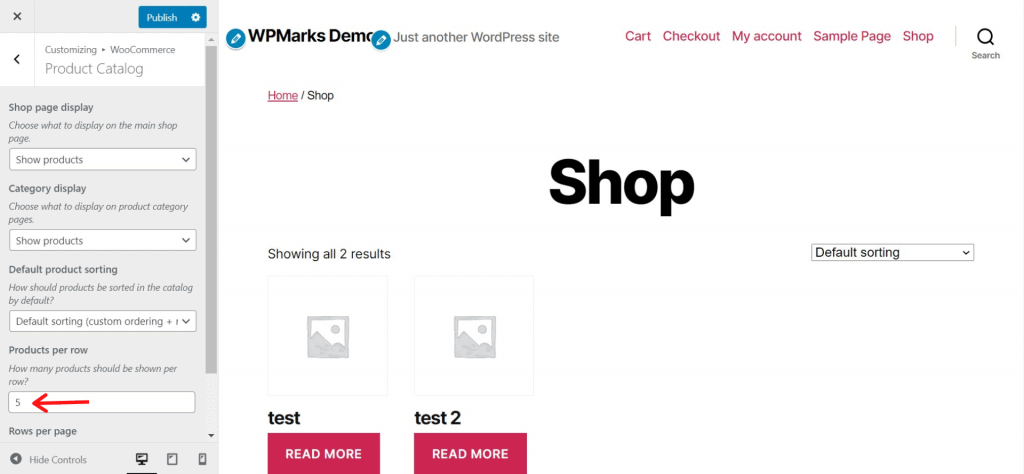
- Cliquez sur WooCommerce dans la barre latérale gauche
- Maintenant, accédez au catalogue de produits. Rechercher des produits par ligne
- Ensuite, vous pouvez définir le nombre souhaité d'éléments par onglet. Le nombre de lignes par page peut également être personnalisé.
Certains thèmes ne vous permettent pas de changer par ligne de publication. Donc, si vous ne trouvez pas cela dans l'outil de personnalisation de votre thème, le thème ne vous permet pas d'utiliser cette fonctionnalité.
Méthode 2 : Utiliser les paramètres de thème tiers
Si vous sélectionnez des thèmes tiers supplémentaires, vous pouvez ou non avoir les paramètres WooCommerce par défaut mentionnés ci-dessus. Certains thèmes ont leurs propres paramètres pour ajuster le nombre de produits par onglet.

Par exemple, le thème OceanWP présente ce paramètre sous WooCommerce >> Archives >> paramètre Shop Posts Per Page , comme expliqué ci-dessous.
Non seulement cela, ces thèmes tiers offrent diverses options de personnalisation.
Méthode 3 : Utiliser l'extrait de code
Si votre thème n'affiche pas le paramètre WooCommerce par défaut ou n'offre pas de paramètre personnalisé pour modifier le nombre de produits, vous pouvez utiliser un simple extrait de code et l'ajouter au fichier Theme Features (functions.php) de votre thème de site Web activé.
Copiez l'extrait de code ci-dessous et collez-le à la fin de la fonction.php.
// Modifier le nombre de produits WooCommerce affichés par page
add_filter( 'loop_shop_per_page', 'lw_loop_shop_per_page', 30 );
function lw_loop_shop_per_page( $produits ) {
$produits = 16 ;
retourner $produits ;
}
Remplacez la valeur 16 par la valeur de votre choix dans l'extrait de code précédent.
Si l'extrait de code ci-dessus ne fonctionne pas pour vous, vous pouvez utiliser l'extrait de code suivant.
// Modifier le nombre de produits WooCommerce affichés par page add_filter( 'loop_shop_per_page', create_function( '$produits', 'return 16;' ), 30 );
Remplacez la valeur 16 par la valeur de votre choix dans l'extrait de code précédent.
Modification du nombre de colonnes pour chaque page
Vous pouvez sélectionner un simple extrait de code à ajouter au fichier Theme Functions (functions.php) du thème de votre site Web activé si votre fil ne partage pas la configuration WooCommerce habituelle.
// Modifier le nombre de colonnes affichées par page
add_filter( 'loop_shop_columns', 'lw_loop_shop_columns' );
function lw_loop_shop_columns( $columns ) {
$colonnes = 8 ;
retourne $colonnes ;
}Remplacez la valeur 8 par la valeur de votre choix dans l'extrait de code précédent.
Méthode 4 : Utiliser le plugin WordPress
Nous avons une solution plus confortable pour les utilisateurs moyens qui n'aiment pas le codage. Nous recommandons le plugin Woo Shortcodes Kit afin de modifier le nombre de produits WooCommerce par page .
Kit de codes courts Woo
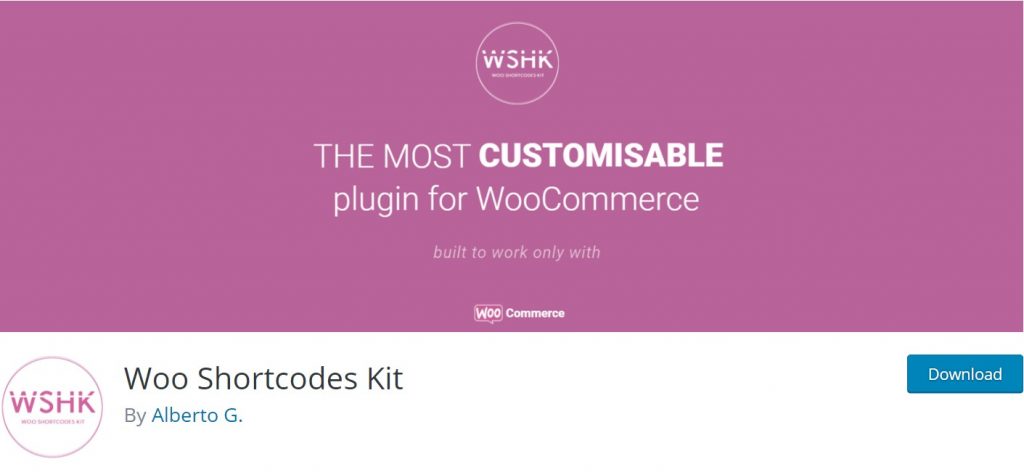
Ce plugin offre plus de 60 fonctionnalités et raccourcis pour adapter plusieurs perspectives de votre site Web telles que les menus, les magasins, les comptes d'utilisateurs, l'accès, les restrictions, les paiements, etc. Téléchargez et activez le plugin à partir d'ici.
Voici les étapes que vous devez suivre :
- Télécharger et activer le plugin
- Accédez au tableau de bord WordPress
- Accédez à "Paramètres"
- Faites défiler vers le bas pour localiser les paramètres "PERSONNALISER OU CRÉER VOTRE PAGE BOUTIQUE". Cliquez dessus pour dévoiler des sous-paramètres supplémentaires.
- Passez à "Activer le gestionnaire de produits par page" dans les paramètres
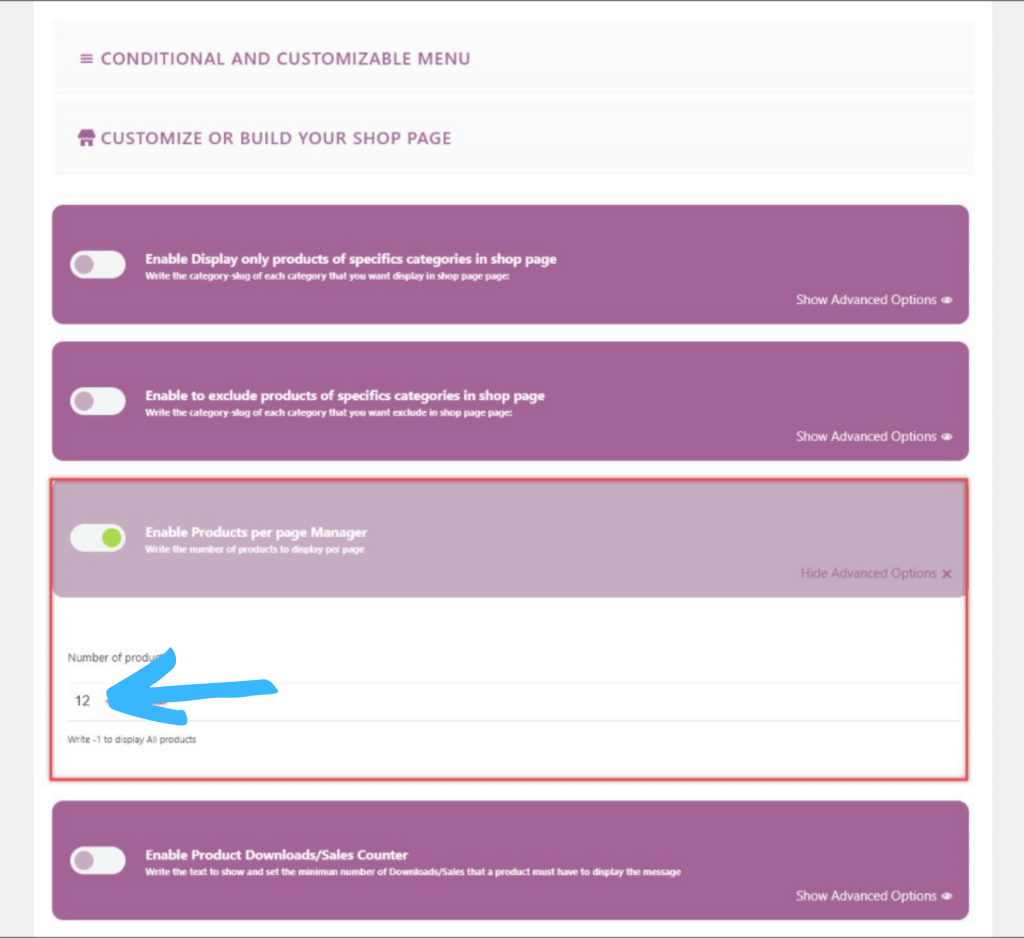
- Maintenant, appuyez sur "Afficher les options avancées" sur le bord inférieur droit du paramètre correspondant pour révéler différents emplacements.
- Déterminez le nombre de produits par page dans le champ de texte fourni.
Dans la capture d'écran ci-dessus, le nombre de pages par défaut est de 12. vous pouvez le personnaliser facilement.
Didacticiel vidéo
Résumer
Félicitations, vous avez enfin appris comment modifier le nombre de produits WooCommerce par page . De plus, certains visiteurs nous ont également demandé comment intégrer une vidéo Vimeo dans WordPress . Consultez l'article dédié à ce sujet.
Si vous avez apprécié cet article, abonnez-vous à nos didacticiels vidéo WordPress sur la chaîne YouTube . N'oubliez pas de nous suivre sur Twitter et Pinterest également.
Nous acceptons toutes les suggestions des visiteurs car cela nous motive toujours à nous améliorer. N'hésitez pas à commenter ci-après.
